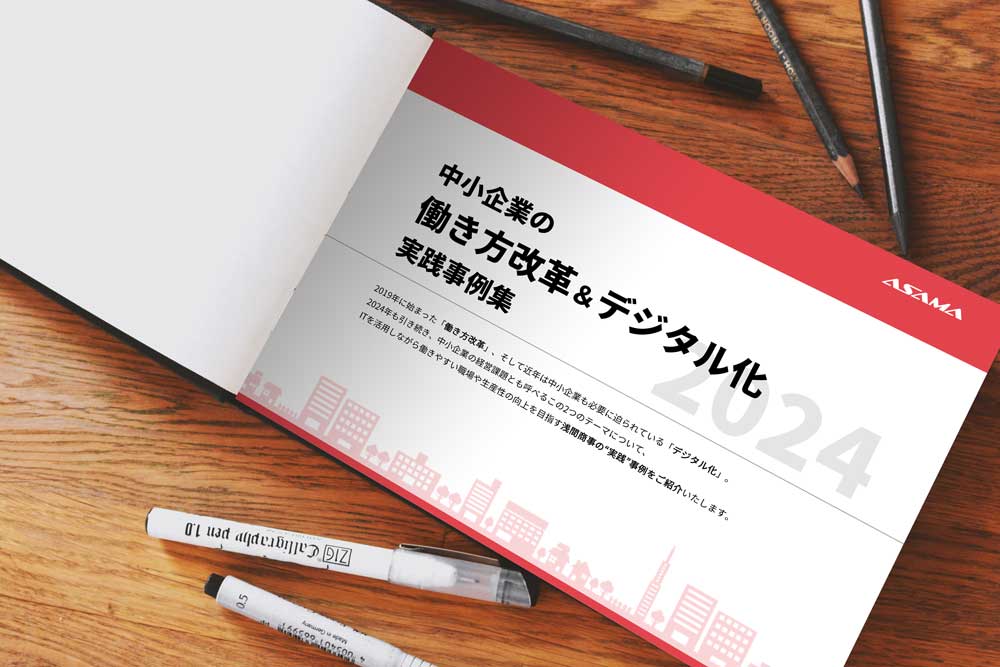働き方改革を推進している浅間商事。
今回はマイクロソフトのクラウドサービス「Office365」の機能の活用例をご紹介します。Office365とは様々な機能で業務効率をアップできる便利なツールです。
浅間商事では毎月1回、取締役や各拠点のマネージャーで会議を行っています。
みなさんの会社でも定例会議があるのではないでしょうか。今回は業務効率・生産性を上げるために新しい試みをはじめました。それがWeb会議です。Office365のアプリ「Teams」を利用したWeb会議へシフトしました。
浅間商事は現在4つの拠点を構えており、マネージャー会議は東京本社で開催しています。しかし、宇都宮支店や所沢支店のマネージャーは移動に時間がかかり、会議後にすぐアポイントを入れることができない点がネックでした。
今回は各拠点から移動せず会議に参加し、時間効率のアップを狙います。
Web会議とは?
Web会議とは、インターネットを通じて遠隔拠点と接続し、映像・音声のやり取りや、資料の共有などを行うことができるコミュニケーションツールのことです。
Teamsとは?
TeamsとはOffice365のアプリのひとつで、主にチャット機能に特化したツールです。社内メンバーとの個人間・グループ間でのチャットができ、コミュニケーションのスピードと質を向上するためにとても役立ちます。
主な機能
- チャット
- ファイルの添付、共有
- 音声通話・ビデオ通話
今回はこのビデオ通話機能を使ってWeb会議を行います。インターネット環境があれば利用できるので、会社ではなく自宅やカフェからも参加できます。複数拠点での会議や出張が多い方、在宅勤務の方にもオススメです。
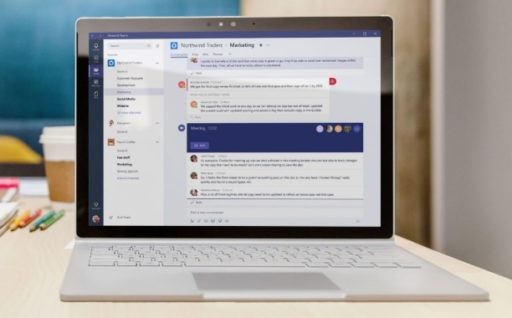 (引用:techcrunch)
(引用:techcrunch)
それでは、当日の様子をご紹介します。
会議当日
下の写真はWeb会議開始時、各拠点長と顔合わせをしている様子です。メンバーと通話した状態でカメラをONにすると、このように顔を合わせて会話をすることができます。
※大型ディスプレイを使用し、社長のパソコンの画面を映しています

次に、下の写真は資料を共有している様子です。各拠点の方のパソコンの画面にも同じ資料が映されています。右下の画面を確認すると音声で通話が繋がっていることがわかりますね。

違う角度からも。

下の写真が実際の画面です。画面右下に通話相手が表示されています。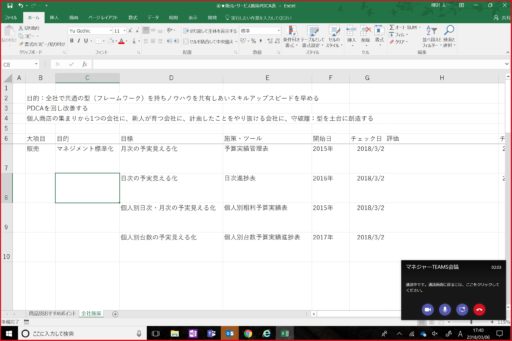
浅間商事ではこれまでも個人間でWeb会議を行っていましたが、今回は4拠点間での会議となりました。特に問題や障害が起きることもなく無事に終了し、メリットを実感することができました。
メリット
- 会議前の情報共有
会議で使用する資料は、クラウドサービスを使って事前に全員で共有できます。1つのファイルに各々が数字や報告内容を入力します。いざ会議が始まってから資料を読み、発表を聞いて検討する、という進め方よりも、スピードと協議の質が格段にアップするのでオススメです。 - 移動時間の短縮
今まで移動時間で制限されていた時間を有効活用することができます。例えばお客様先へのご訪問、社内での書類作成等の時間に充てることができますね。今回は遠方拠点マネージャーの時間の有効活用も目的の一つでした。 - スケジュール調整がスムーズ
移動の必要がないので、通常通りの外出の予定を入れることができます。移動時間が長いと前後に他の予定を入れるのが難しくなりますが、遠方からでも参加できれば、色々なスケジュール調整がしやすくなりますね。 - 交通費削減
今回1回の会議で約1万円ほどの交通費を削減しました。大きな額ではありませんが、時間とコストを削減し生産性アップに繋がるため、長期的に見て大きな利益になると思います。今後、マネージャー会議だけでなく様々な会議をWeb会議にすることで削減費用もさらに大きくなります。 - 資料が見やすい、印刷コスト削減
Teams会議では画面共有が可能なので、自分のPC画面で資料を見ることができます。複数人での会議時、大きなディスプレイに資料を映し出しても、ディスプレイから遠いと見えづらいのでとても便利だと思います。また、会議のために資料を印刷している方も多いのではないでしょうか。Web会議なら資料印刷の必要がなく、印刷コストを削減することができます。
では、何かデメリットはあるのでしょうか?実際の参加者に意見を聞いてみました。
デメリット
- 会議内容以外のコミュニケーションができない
対面していないので「最近どう?」から始まる会話や雑談はできません。ちょっとした会話から仕事の話に繋がったり、思いがけないアイディアをもらうこともあるので、そういった人と人が対面したときの化学反応は起きにくいかもしれません。 - 発言のタイミングが難しい
その場の空気がわからないため、話を振ってもらわないと発言しづらいという声も。これは司会進行役がいれば解決できるので、最初に決めておくといいかと思います。 - 音声が聞き取りづらい
機器の性能と発言者の発声の2点が考えられます。機器が問題の場合、専用のスピーカーマイクを取り付けて対策しましょう。また、発言するときは普段より声の大きさやテンポを意識する必要があります。発言者にとっても良い話し方を習得するきっかけとなるのではないでしょうか。
あると便利なツール
今回の会議で用意したツールはこちらです。
パソコン、大型ディスプレイ、外付けスピーカーマイク、外付けカメラ
パソコン一つでも問題なくWeb会議を行うことができますが、大人数参加の場合はディスプレイや外付けスピーカーマイク、外付けカメラがあればより快適な環境で会議を進めることができます。
スピーカーマイクがあれば音質改善にも効果的です。こちらはSkype for Business認定製品なので用途に適しています。

こちらのカメラもマイクロソフト製 Skype認定製品です。パソコン内蔵カメラだけでも問題はありませんが、広域を映したい場合はおすすめです。

最後に
今回Web会議を実践してみましたが、滞りなく進行し問題なく終了しました。メリット・デメリットについては、メリットの恩恵の方が優っている印象です。
今後もOffice365アプリの便利な機能を活用し、皆様にお伝えしていきます。次回の更新もお楽しみに。
※追記:2020年4月22日「Office 365」は「Microsoft 365」に改名されました。